- מְחַבֵּר Jason Gerald [email protected].
- Public 2024-01-19 22:12.
- שונה לאחרונה 2025-01-23 12:18.
האם אתה מקים רשת ביתית עם הנתב החדש של Linksys? וודא שהגדרת את הנתב כראוי כדי למנוע משתמשים לא רצויים ולהגן על המידע האישי שלך. הפעלת הנתב אורכת מספר דקות בלבד. עיין בשלב 1 להלן כדי להתחיל.
שלב
שיטה 1 מתוך 4: גישה לתפריט התצורה
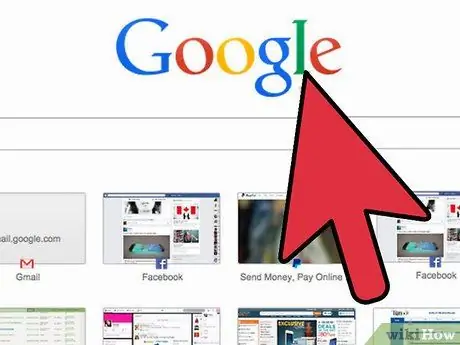
שלב 1. התחבר לדפדפן אינטרנט
בעת הגדרת הנתב בפעם הראשונה, חבר אותו למחשב באמצעות כבל אתרנט. זה יבטיח שאתה לא מנותק אם יש שינויים ברשת האלחוטית. פתח דפדפן אינטרנט והזן את כתובת הנתב בשורת הכתובת.
- ניתן לגשת כמעט לכל נתבי Linksys על ידי הזנת הכתובת 192.168.1.1
- אם אינך יכול לגשת לנתב מדפדפן, ניתן לבטל את האפשרות "ניהול אתרים". אם זה קורה, לחץ והחזק את לחצן האיפוס בגב הנתב כדי לאפס להגדרות היצרן.
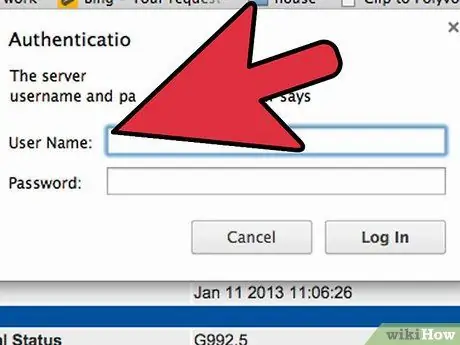
שלב 2. הזן את שם המשתמש והסיסמה
בעת גישה לנתב מהאינטרנט תתבקש להזין שם משתמש וסיסמה לנתב. מידע זה משתנה בהתאם לנתב, אך ברירת המחדל מופיעה בתיעוד. אם אינך יכול למצוא אותו, תוכל לאפס את הנתב להגדרות היצרן ולחפש באינטרנט את דגם הנתב שלך.
- רוב שמות המשתמשים המוגדרים כברירת מחדל הם "admin".
- רוב סיסמאות ברירת המחדל הן "מנהל" או ריקות.
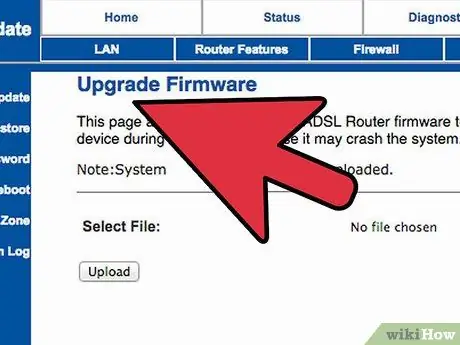
שלב 3. השתמש בתוכנת התצורה
נתבים רבים של Linksys מגיעים עם תקליטור התקנה להתקנת תוכנית התצורה. זאת על מנת שתוכל לשנות את ההגדרות מבלי שתצטרך להתחבר באמצעות דפדפן אינטרנט. בדרך כלל אינך צריך להזין שם משתמש וסיסמה כדי להשתמש בו.
התפריטים ביישום התצורה זהים בדרך כלל לתפריטים בדפדפן
שיטה 2 מתוך 4: הקמת רשת אלחוטית
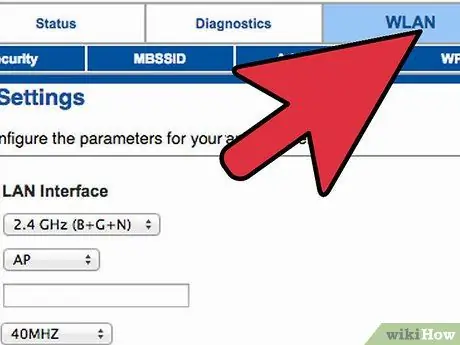
שלב 1. לחץ על הכרטיסייה אלחוטית
כאשר תפתח את כלי התצורה בפעם הראשונה, תועבר לדף ההתקנה הבסיסית. תוכל לדלג על כל ההגדרות הללו, אלא אם צוין אחרת על ידי ספק שירותי האינטרנט שלך. כאשר תלחץ על הכרטיסייה האלחוט, תועבר לסעיף "הגדרות בסיסיות אלחוטיות".
סעיף זה מיועד ליצירה ואבטחה של רשת אלחוטית. חשוב שתשנה את הגדרות ברירת המחדל מטעמי אבטחה
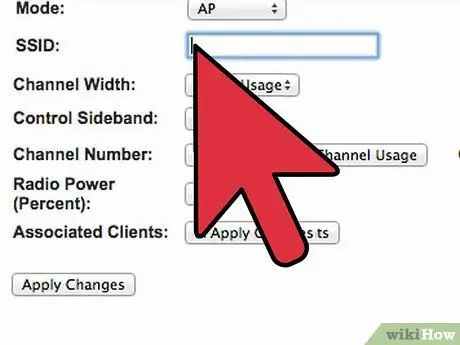
שלב 2. תן שם לרשת
בקטע הגדרות אלחוטיות בסיסיות, יהיה שדה שאומר "שם רשת אלחוטית (SSID)". זהו שם הרשת שלך שיופיע ברשימת הרשתות הזמינות להתקנים אלחוטיים. הקפד לא לספק מידע אישי, שכן כל אחד יכול לראות את השם הזה.
אתה יכול לדלג על מצב רשת וערוץ, אלא אם צוין אחרת על ידי ספק האינטרנט שלך
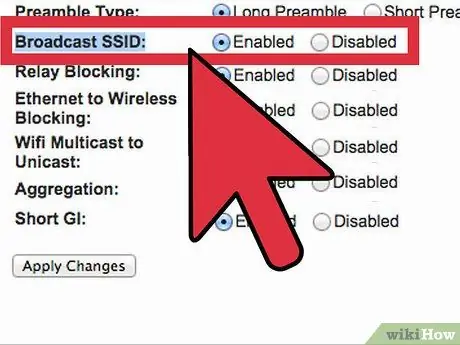
שלב 3. אפשר שידור
ודא שהאפשרות "אפשר" נבחרה עבור "שידור SSID אלחוטי". זה בעצם מפעיל את הרשת האלחוטית שלך כך שניתן למצוא אותה. בסיום, לחץ על הלחצן "שמור הגדרות".
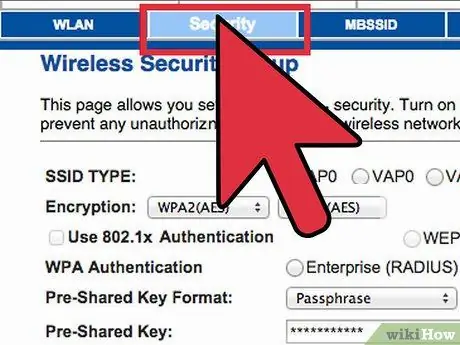
שלב 4. אבטח את הרשת
לחץ על הקטע "אבטחה אלחוטית" כדי לפתוח את אפשרויות האבטחה האלחוטית. כאן תוכל להגדיר את סוג הצפנת האבטחה והסיסמה.
- מצב אבטחה - הגדר זאת ל- WPA2 במידת האפשר. זהו סוג ההצפנה החדש ביותר, כמו גם הדרך המאובטחת ביותר להגן על הרשת. הערה: לא כל המכשירים הישנים תומכים ב- WPA2. אם המדפסת או התקן אחר אינם תומכים בה, שנה את WPA2 ל- WPA או WEP.
- משפט סיסמה - זוהי הסיסמה שאנשים אחרים צריכים כדי לחבר את המכשיר שלהם לרשת שלך. ודא שהסיסמה שלך חזקה על מנת למנוע כניסת פולשים.
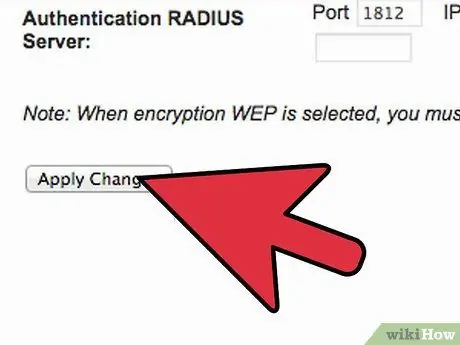
שלב 5. לחץ על "שמור הגדרות" לאחר סיום
הנתב שלך יחיל את השינויים ויאתחל מחדש. הרשת האלחוטית שלך מופעלת כעת ומאובטחת.
שיטה 3 מתוך 4: העברת יציאות

שלב 1. לחץ על "יישומים ומשחקים"
אם יש לך תוכנית הדורשת גישה בלתי מוגבלת ליציאה ספציפית, יהיה עליך לפתוח אותה באמצעות דף התצורה של הנתב. כדי לפתוח את היציאה, עליך לדעת את כתובת ה- IP של המכשיר שמריץ את התוכנית.
- כדי לבדוק את כתובת ה- IP של המחשב שלך, חפש מדריך ב- Wikihow.
- כדי לראות רשימת התקנים המחוברים לנתב כמו גם את כתובת ה- IP של כל התקן, לחץ על הכרטיסייה סטטוס ולאחר מכן בחר רשת מקומית. לחץ על הלחצן טבלת לקוחות DHCP כדי לצפות ברשימה.
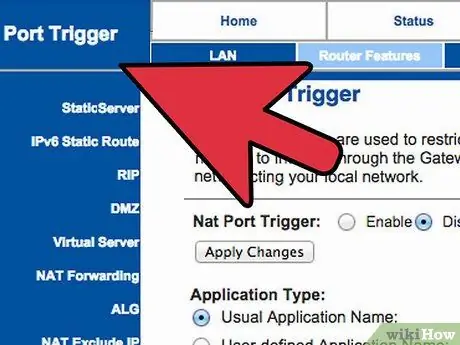
שלב 2. הזן את פרטי העברת הנמל
בשורה הריקה בסעיף "העברת טווח יציאות" בכרטיסיה יישומים ומשחקים, הזן את המידע עבור התוכנית שרוצה להעביר את היציאה. בשדה היישום, הזן את שם היישום. אתה יכול להזין כל מה שאתה רוצה כהפניה.
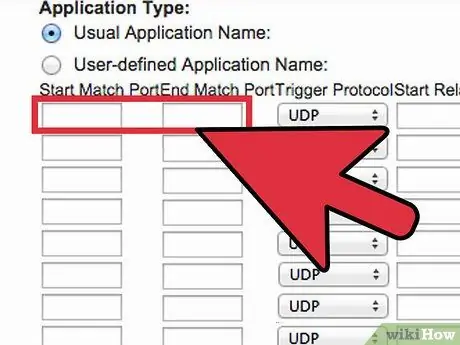
שלב 3. בחר את התחלה והסוף של היציאה
פשוט הקלד את היציאה שהאפליקציה פוקדת עליה. פתיחת הנמל עלולה להוות איום אבטחה לרשת. אם רק יציאה אחת פתוחה, הזן את אותו ערך בשדות "התחל" ו"סיום ".

שלב 4. בחר את הפרוטוקול שלך
היישום יכול להגיד לך איזה פרוטוקול ספציפי (TCP או UDP) דורש יציאה פתוחה. אם אינך בטוח, בחר בשניהם.
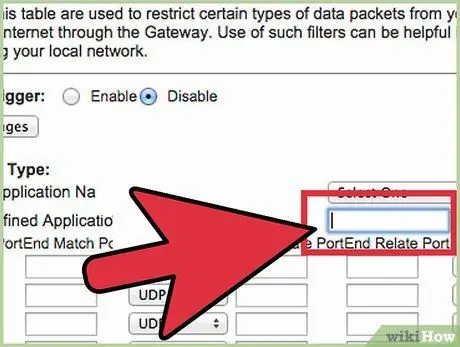
שלב 5. הזן את כתובת ה- IP לצורך העברת יציאות
זוהי הכתובת של המכשיר שמריץ את היישום. אתה פשוט מזין את מספר הקבוצה האחרון של כתובת ה- IP.
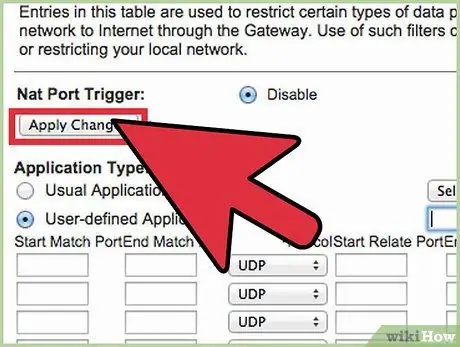
שלב 6. אפשר העברת יציאות
לאחר שסיימת להזין את כל המידע, סמן את התיבה "מופעל" כדי להפעיל את הכלל החדש. גלול למטה ולחץ על כפתור "שמור הגדרות" כדי לאתחל את הנתב ולהחיל אותו.
שיטה 4 מתוך 4: חסימת גישה
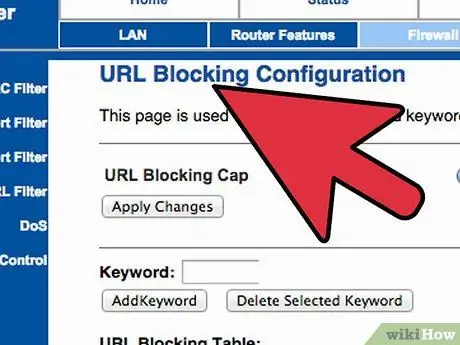
שלב 1. עבור לכרטיסייה הגבלות גישה
קטע תצורת נתב זה משמש להגדרת הגבלות גישה לאינטרנט עבור כל התקן המחובר לרשת. אתה יכול לחסום את כל הגישה לאינטרנט בזמן מוגדר, כמו גם לחסום אתרים או מילות מפתח מסוימים.
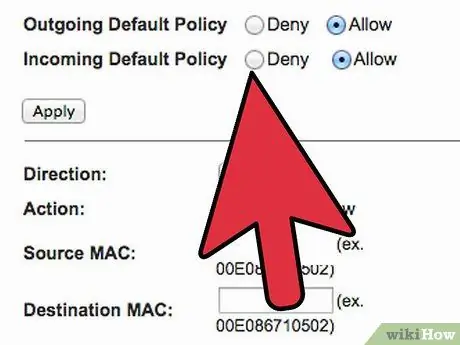
שלב 2. צור מדיניות גישה
בשדה "הזן שם מדיניות", הזן שם שקל לזכור אותו. תוכל לעבור למספר מדיניות באמצעות התפריט הנפתח בראש הדף.
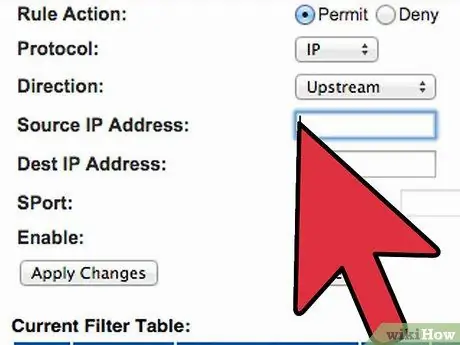
שלב 3. הוסף את המכשיר עם המדיניות
לחץ על הלחצן "ערוך רשימת מחשבים אישיים" והזן את כתובת ה- IP של המכשיר שעבורו ברצונך להפעיל את המדיניות. זה שימושי אם אינך רוצה שילדים יכנסו למחשב בלילה, למשל, או כדי להגביל את גישת העובדים במהלך היום.
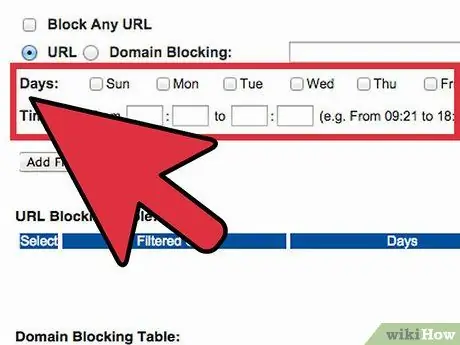
שלב 4. קבע לוח זמנים
השתמש בסעיפי הימים והזמנים כדי להגדיר מתי ברצונך לחסום את האינטרנט. כל עוד המדיניות מופעלת, המכשיר שנבחר לא יוכל לגשת לאינטרנט כלל במהלך הימים והשעות הללו.

שלב 5. חסום אתרים ספציפיים
בתחתית לוח הזמנים, תוכל להזין אתרים ספציפיים שאתה רוצה שהנתב יחסום. האתרים שהוזנו כאן אינם נגישים לאף אחד ברשימת המדיניות. תוכל גם לחסום אתרים על סמך מילות המפתח הכלולות באתר, כך שתוכל לחסום יותר מאתר אחד.
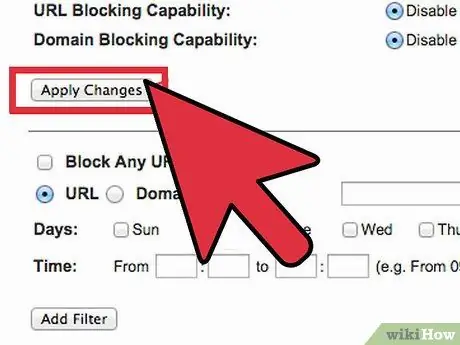
שלב 6. אפשר את המדיניות
בסיום הגדרת המדיניות, הפעל את האפשרות "מופעל" ולאחר מכן לחץ על הלחצן "שמור הגדרות" בתחתית הדף. הנתב יאתחל והמדיניות החדשה תיכנס לתוקף.






